10 điểm cập nhật mới trên bản spring update Windows 10 20H1
Phiên bản Windows 10 2004 (20H1) dự kiến sẽ ra mắt vào mùa xuân năm 2020. Đây là phiên bản cập nhật lớn hơn so với bản cập nhật tháng 11 của Windows. Dưới đây là 10 tính năng và thay đổi mới mà Microsoft đã thêm vào bản cập nhật lần này.
1. Cho người dùng quyền kiểm soát lớn hơn với các cập nhật tùy chọn.
Tại bản nâng cấp Windows lần này, Microsoft sẽ tạo một cửa sổ mới hiển thị tất cả các bản cập nhật. Những bản cập nhật driver. bản cập nhật lớn cho toàn bộ hệ thống và bản cập nhật bảo mật cũng sẽ có ở trong cửa sổ này.
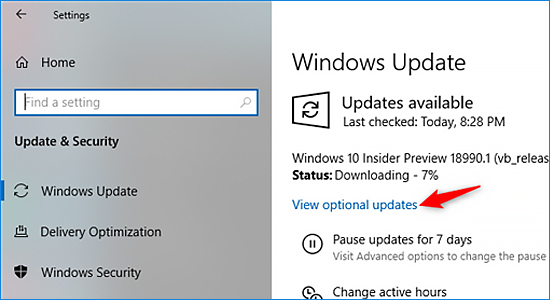
Để truy cập cửa sổ này, sau khi cập nhật lên bản 20H1, bạn truy cập Settings > Update & Security > Windows Update > View optional updates. Sau đó, bạn có thể chọn những bản cập nhật mà bạn cần để tiến hành tải về. Microsoft nói rằng nếu bạn có bất kỳ vấn đề về cập nhật cho máy tính, laptop, phần mềm, trình điều khiển tại cửa sổ này sẽ hỗ trợ bạn giải quyết các vấn đề đó.
2. Trải nghiệm mới với trợ lý Cortana.
Người dùng nay có thể tương tác với Cortana thông qua việc Chat bằng bàn phím. Bây giờ bạn có thể tương tác với Cortana bằng việc Chat thay vì nói chuyện. Lịch sử hỗ trợ sẽ được lưu lại và bạn có thể xem lại các kết quả các lần hỗ trợ trước chỉ bằng cách mở Cortana từ thanh tác vụ. Bảng điều khiển Cortana giờ cũng đã được thiết kể như một cửa sổ bình thường để bạn có thể dễ dàng thay đổi kích thước cũng như di chuyển nó ở trong màn hình làm việc. Nó hỗ trợ cả giao diện sáng và tối của Windows.
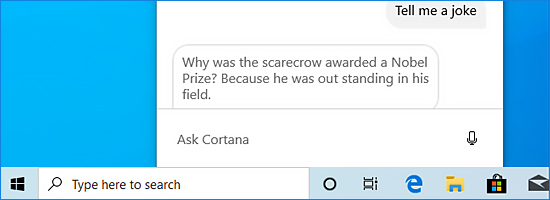
Ngoài thiết kế mới, Microsoft còn cập nhật hê ngôn ngữ mợ, giọng nói mới cho Cortana và cải thiện hiệu năng xử lý của trợ lý ảo này. Microsoft cũng tạm thời xóa các tính năng như kể chuyện cưới, bộ hẹn giờ hay các câu trả lời từ Bing. Hiện tại Microsoft chỉ tập trung vào việc giả tăng hiệu suất của trợ lý ảo này.
3. Tải dữ liệu từ đám mây để đặt lại Windows.
Windows 10 đã cho tùy chọn tải xuống từ hệ thống dữ liệu đám mây. giờ đây bạn có thể sử dụng tính năng này khi đặt lại PC của mình vào hệ thống Windows mặc định. Khi bạn truy cập Settings > Update & Security > Recovery bạn có thể yêu cầu Windows tải xuống từ Cloud thay vì từ các hệ thống khác.
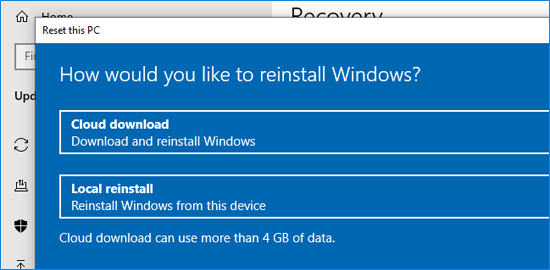
Điều này sẽ tiết kiệm rất nhiều thời gian cập nhật sau đó. Trước đây cái duy nhất để cập nhật Windows 10 trước khi đặt lại hệ thống đó là phải tạo một phương tiện mới để cài đặt Windows 10 mới. Tính năng này cực kỳ hữu dụng và sẽ thành một công cụ đắc lực để hỗ trợ người dùng.
4. Giới hạn băng thông cho Windows Update
Trình cài đặt của Windows cung cấp cho bạn quyền kiểm soát băng thông sử dụng khi tải xuống các bạn cập nhật của Windows. Windows 10 20H1 sẽ cho phép bạn thiết lập giới hạn băng thông tuyệt đối chính xác dưới đơn vị Mbs thay vì đơn vị % như các bản Windows hiện tại.
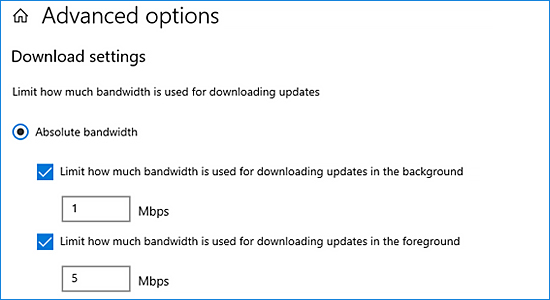
Xem thêm: Huawei LiteOS là gì? Những tính năng hay của Huawei LiteOS
Để tìm tính năng giới hạn băng thông ở tất cả các bản Windows 10, bạn truy cập Settings > Update & Security > Delivery Optimization > Advanced options.
5. Trải nghiệm tìm kiếm trên Windows nhanh hơn
Bản cập nhật vào tháng 5 2019 đã sửa tính năng tìm kiếm ở mục Start của Windows. Microsoft đã tận dụng những lợi thế của công cụ tìm kiếm của Windows cũ, chạy trong nền và quét trên các tệp PC để tạo ra dữ liệu tìm kiếm của máy tính.
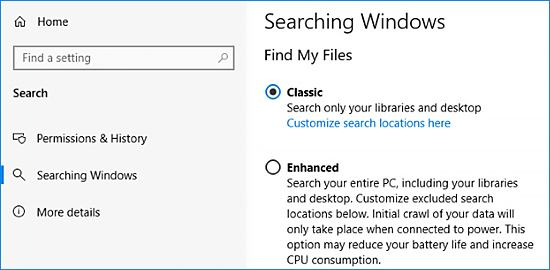
Công cụ tìm kiếm trên Windows sẽ loại trừ các thư mục nhà phát triển phổ biến chẳng hạn như .git, .hg, .svn, .Nuget, v.v. và các thư mục mặc định khác. Hiệu năng sẽ được cải thiện trong khi biên dịch và đồng bộ hóa mã.
6. Loại ổ đĩa trong trình quản lý tác vụ
Trình quản lý tác vụ của Windows 10 sẽ hiển thị loại ổ đĩa của bạn là SSD hay HDD. Người dùng sẽ dễ dàng quản lý phần cứng trong máy tính của mình hơn đồng thời cũng biết được các loại ổ đĩa trong trường hợp có nhiều loại ổ đĩa trong máy tính.
Xem thêm: Ứng dụng quay màn hình trên Android tốt nhất
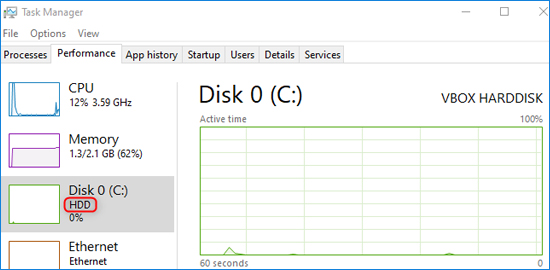
Thông tin này được hiển thị trên tab Performance. Bạn mở Task Manager ( phím tắt là Ctrl+Shift+Esc) và click vào “More Details” để hiển thị các thông tin này.
7. Nhiệt độ của GPU trong trình quản lý tác vụ
Đây cũng là một tính năng mới mà Trình quản lý tác vụ nhận được. Tab hiệu suất của Trình quản lý tác vụ cũng sẽ hiển thị nhiệt độ GPU của bạn. Tính năng này sẽ hoạt động với các card đồ họa chuyên dụng có hỗ trợ trình điều khiển WDDM 2.4 hoặc các GPU được tích hợp vào máy.
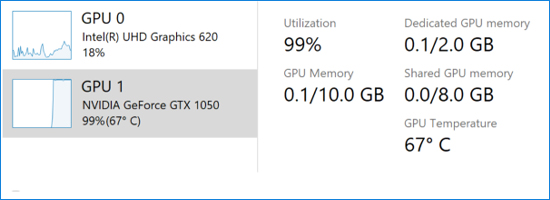
Đây là tính năng giám sát GPU mới nhất. Các bản cập nhật trước đã thêm các tính năng như sử dụng GPU theo quy trình, hiển thị mức sử dụng GPU tổng thể, thông tin GPU Driver, mức độ sử dụng bộ nhớ và chi tiết phần cứng.
Xem thêm: BatteryTesting phần mềm để kiểm tra Pin, RAM, CPU và phần cứng của thiết bị iOS
8. FPS trong Xbox Game Bar
Thanh điều khiển chế độ chơi Game mới của Windows 10 đã có một lớp phủ màn hình được tích hợp nhiều tính năng bao gồm hiển âm lượng nhanh, biểu đồ hiệu suất và thậm chí tích hợp Spotify. Giờ đây, nó trở nên tốt hơn với bộ đếm FPS
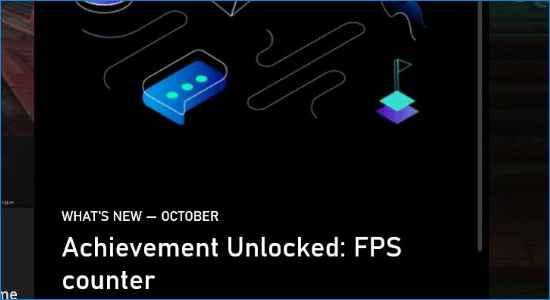
Để kích hoạt tính năng này, bạn sử dụng phím tắt Windows + G để mở Game Bar. Khi chơi game và bạn sẽ thấy bộ đếm FPS thời gian thực mà không cần cài đặt các ứng dụng của bên thứ ba như FRAPS hoặc kích hoạt tùy chọn dành riêng cho trò chơi.
9. Cải thiện tính năng kết nối với các thiết bị Bluetooth
Microsoft đang cải thiện tính năng ghép nối các thiết bị Bluetooth một cách nhanh hơn gọi là Swift Pair. Điều này đã được bổ sung vào ăm 2018 và bây giờ nó được chỉnh sửa để tối ưu hơn.
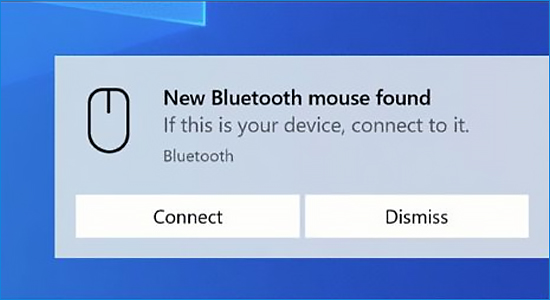
Khi bạn có một thiết bị ở gần được hỗ trợ chế độ ghép nối, một thông báo sẽ hiện thị để nhắc bạn thực hiện ghép nối. Toàn bộ quá trình sẽ tự động ghép nối sẽ được thực hiện thông qua thông báo của Windows 10, bạn không cần mở ứng dụng cài đặt và làm tứng bước một. Có một nút Dismiss để đóng thông báo nếu bạn không muốn ghép nối với thiết bị này và thông báo sẽ hiển thị thêm các thông tin về tên và loại thiết bị .
Tính năng này vẫn chỉ hoạt động hiệu quả nhất với các thiết bị được hỗ trợ như bàn phím và chuột Microsoft Surface Surface, nhưng hy vọng trong tương lai nó sẽ tương thích với nhiều thiết bị hơn, giúp quá trình ghép nối Bluetooth nhanh hơn cho nhiều người dùng PC hơn.
10. Cải tiến hơn về ngôn ngữ
Trang cài đặt ngôn ngữ đã được sắp xếp lại để dễ sử dụng và dễ hiểu hơn. Ví dụ, giờ đây nó hiển thị cho bạn các ngôn ngữ được chọn mặc định cho Windows, ứng dụng và trang web, bàn phím, ngôn ngữ và cài đặt khu vực ngay cửa sổ cài đặt.
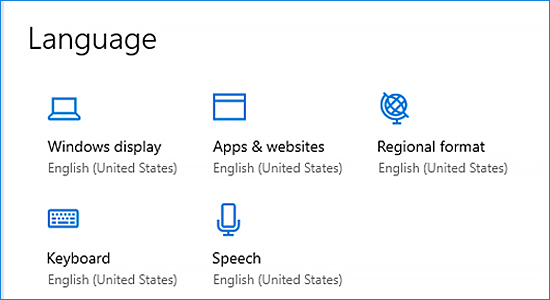
Bản cập nhật này được cung cấp những sự hỗ trợ tốt hơn cho những ngôn ngữ không phải là tiếng Anh. Bàn phím cảm ứng thông minh Swift Key nay đã hỗ trợ lên đến 39 ngôn ngữ khác nhau. Điều đó có nghĩa tính năng dự đoán và sửa lổi chính tả cũng trở nên hữu ích hơn.
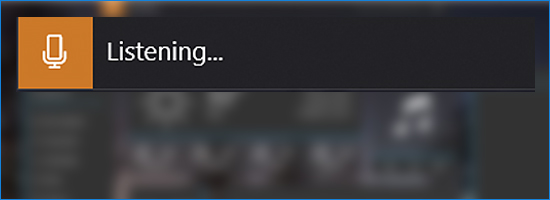
Tính năng chuyển từ giọng nói thành văn bản cũng đã được cải thiện hơn. Để sử dụng bạn chỉ cần bấm tổ hợp Windows + H để kích hoạt chứng năng này. Microsoft đã thực hiện rất nhiều cải tiến với Trình chỉnh sửa phương thức nhập liệu (IME) của Đông Á. Có một IME mới của Nhật Bản và những cải tiến cho IME Trung Quốc và Hàn Quốc.




